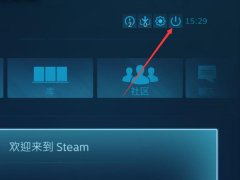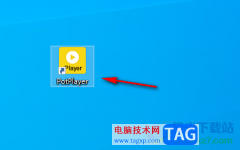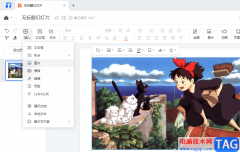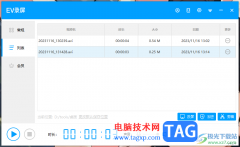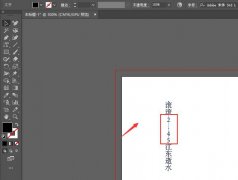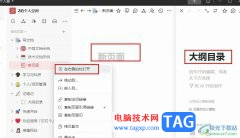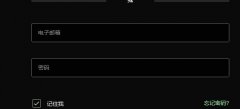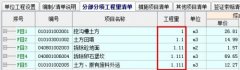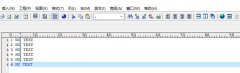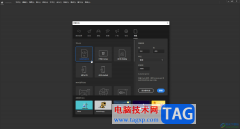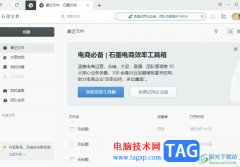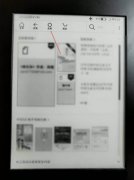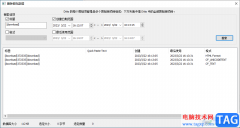在我们日常生活中,会遇到将图片进行合并在一起的情况,比如自己拍摄的好看的图片,想要将图片合并在一起,这样的话可以同时浏览图片,比如我们想要将两张图片合并成一张,那么我们在浏览的过程中,就会同时浏览到合并的这两张图片,特别是想要发朋友圈的小伙伴们,你可以通过图片合并成一张,这样发朋友圈不会占用到你太多资源,同时还可以添加多张这样合并的图片,是非常方便的,而在图片工厂中就有一个合并图片的功能,你可以将图片合并之后,设置一下合并后的图片背景等参数,小编这里给大家讲解一下如何使用图片工厂将两张照片合并成一张的具体操作方法,如果你需要的情况下可以看看方法教程,希望可以对大家有所帮助。
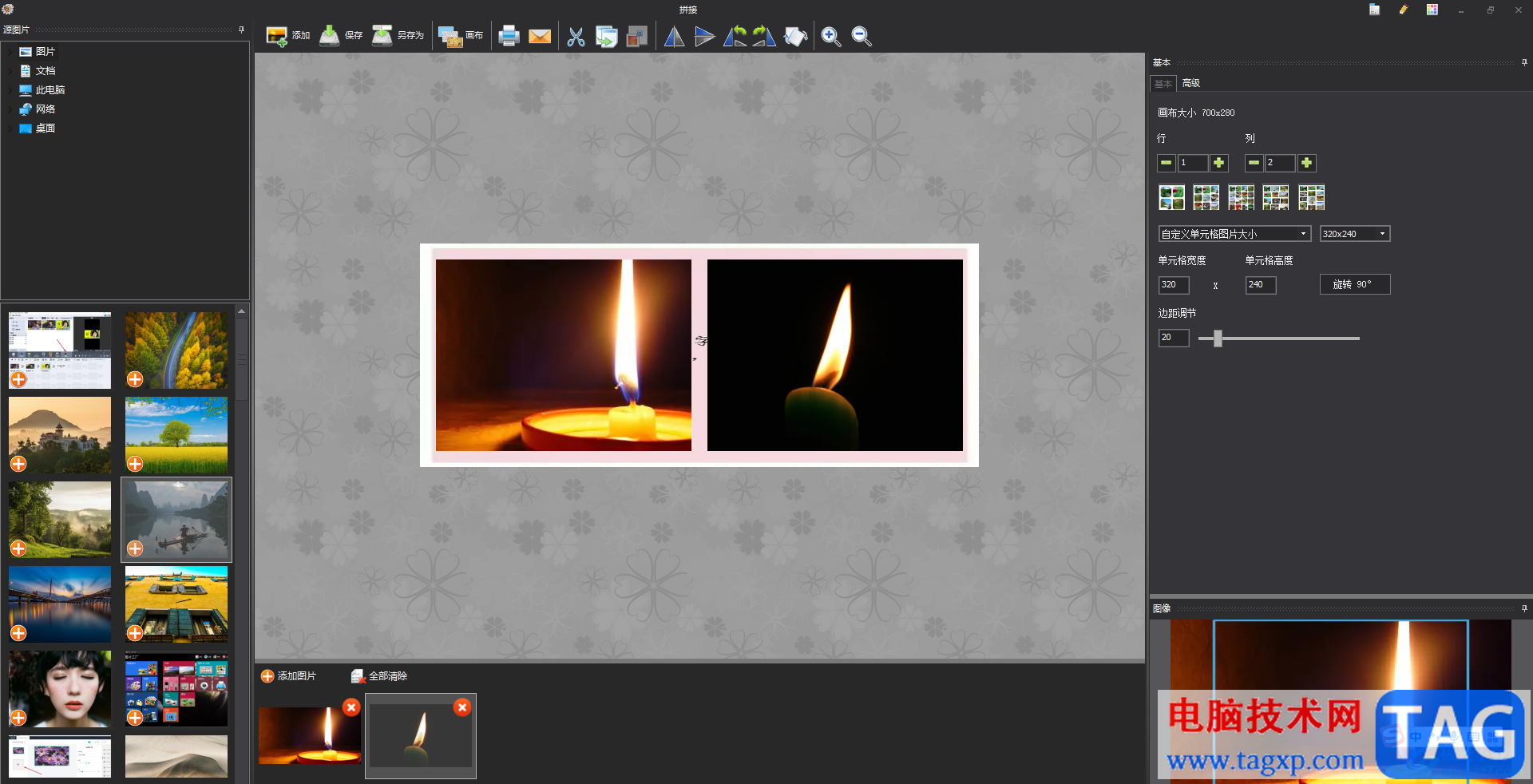
方法步骤
1.首先我们将图片工厂点击打开,当我们进入到页面之后,就会看到页面上有很多的功能选项,我们需要在页面上将【拼接】选项进行单击进入到操作界面中。
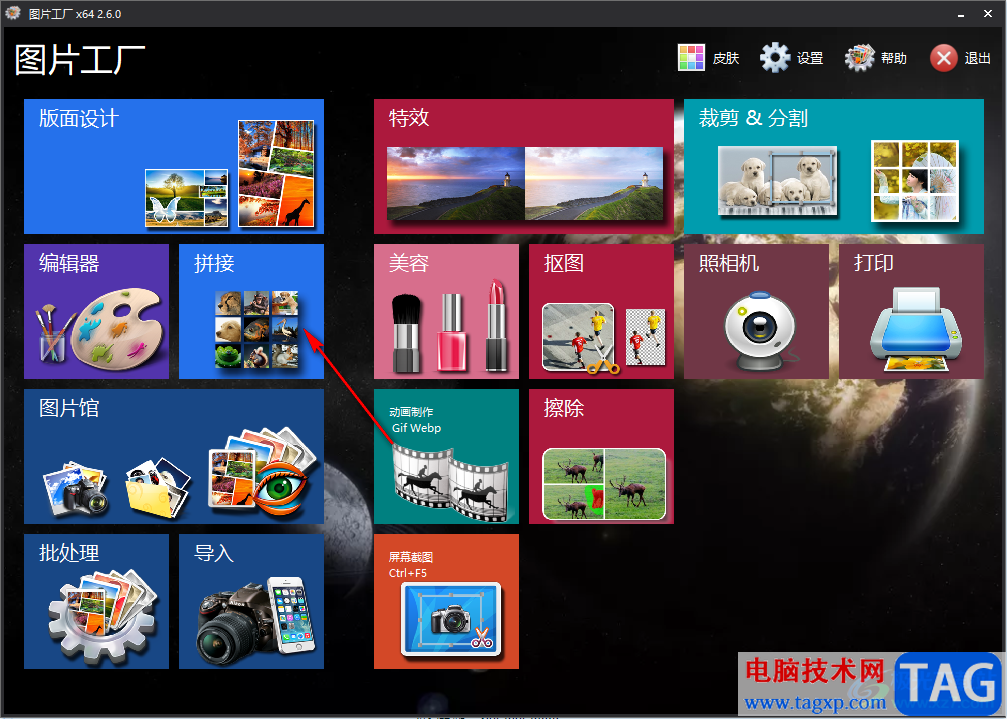
2.当我们进入到页面之后,你可以看到页面是以九宫格的样式显示的,说明这里可以添加九张照片进行合并,如果想要只合并两张照片的话,那么我们就需要调整一下行和列的数值。
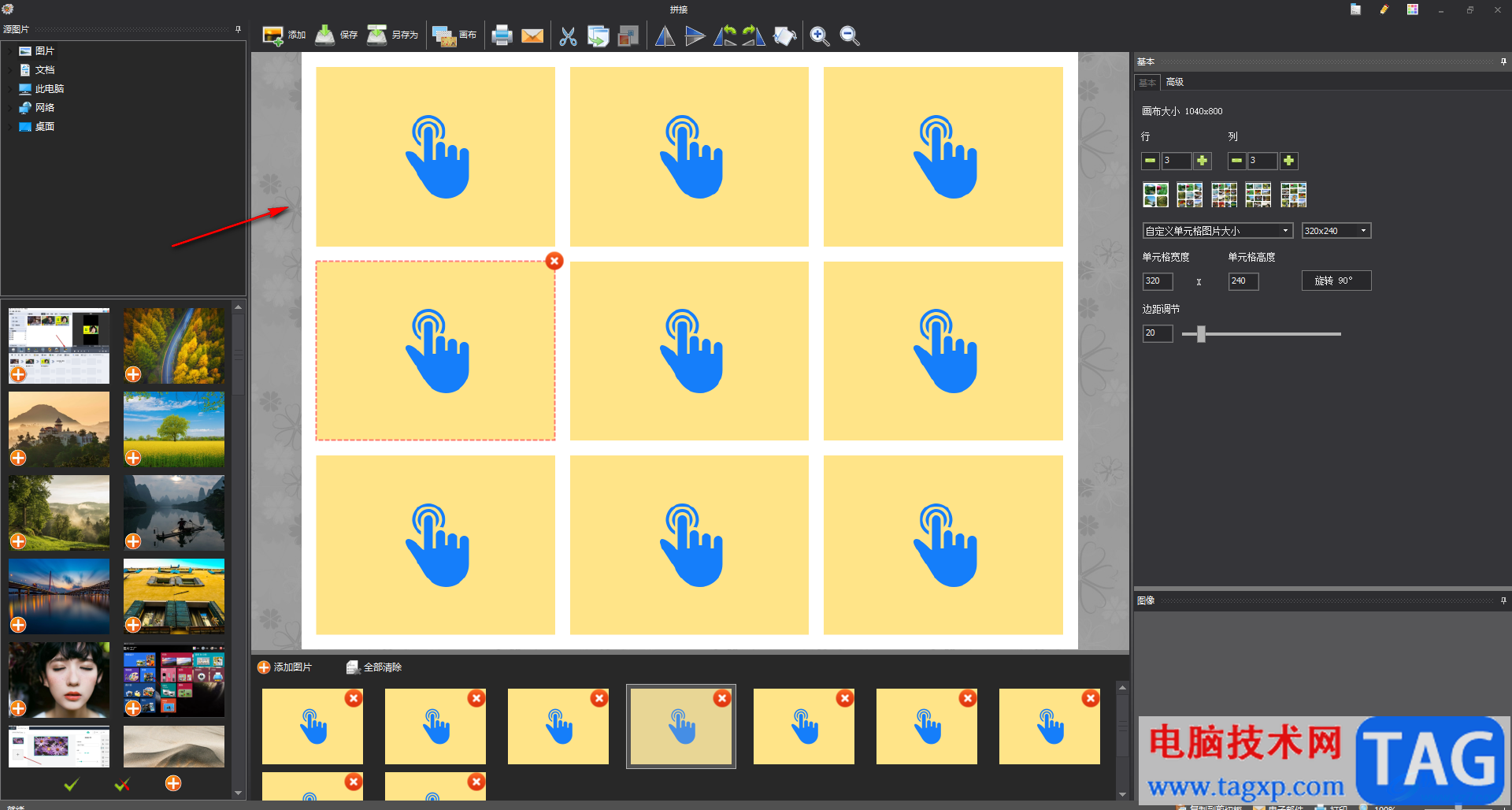
3.在右侧的窗口中,在【行】和【列】的下方,将数值分别更换成【1】和【2】,这时你再来看中间部分就只有两张并排的图片框,如果你想要垂直显示的图片框,那么你将行和列的数值调换一下就好了。
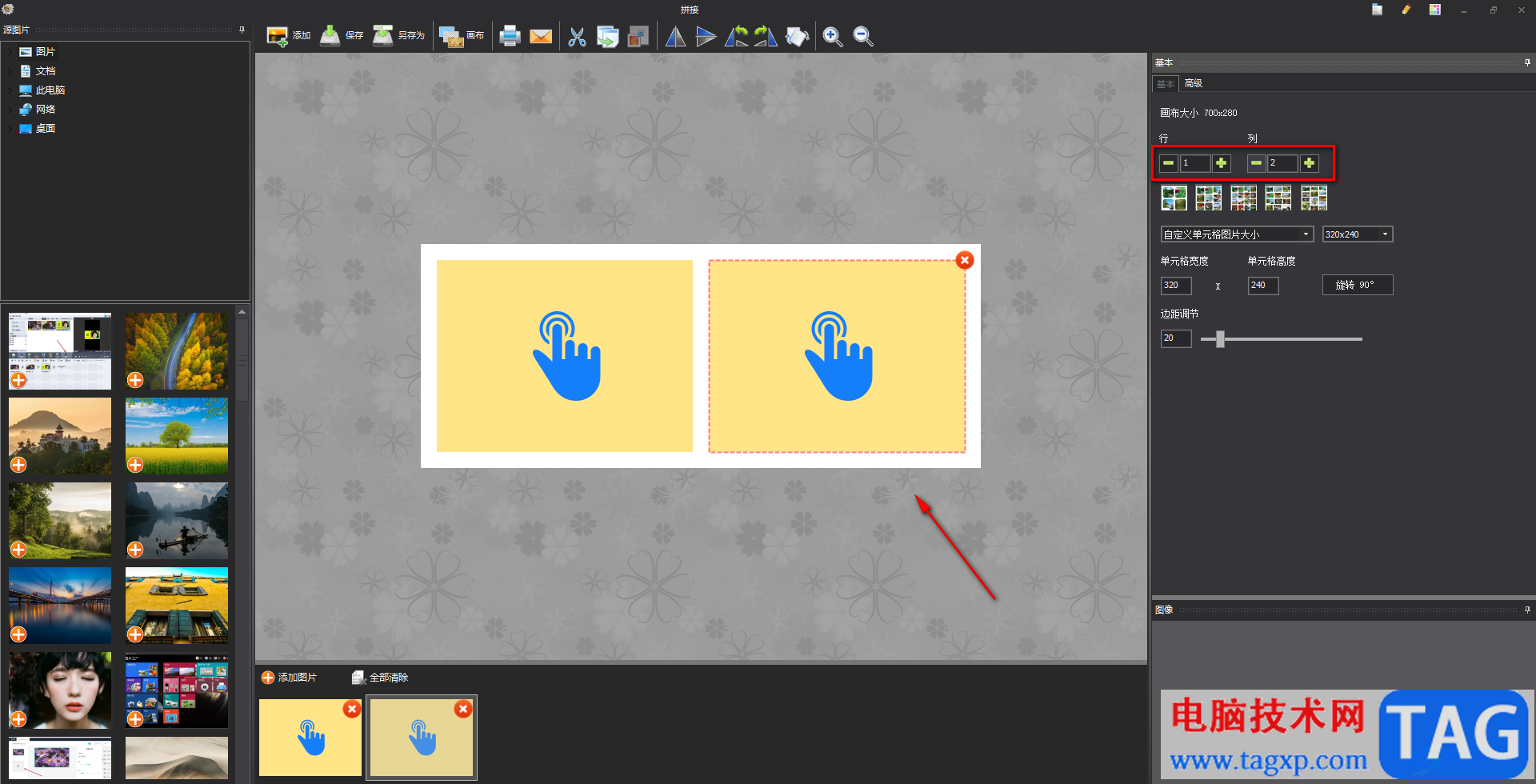
4.随后我们将【添加】按钮进行点击,就会在页面上弹出一个本地文件夹页面,我们需要在该页面中将自己想要进行合并的两张图片选中,点击打开按钮进行添加。
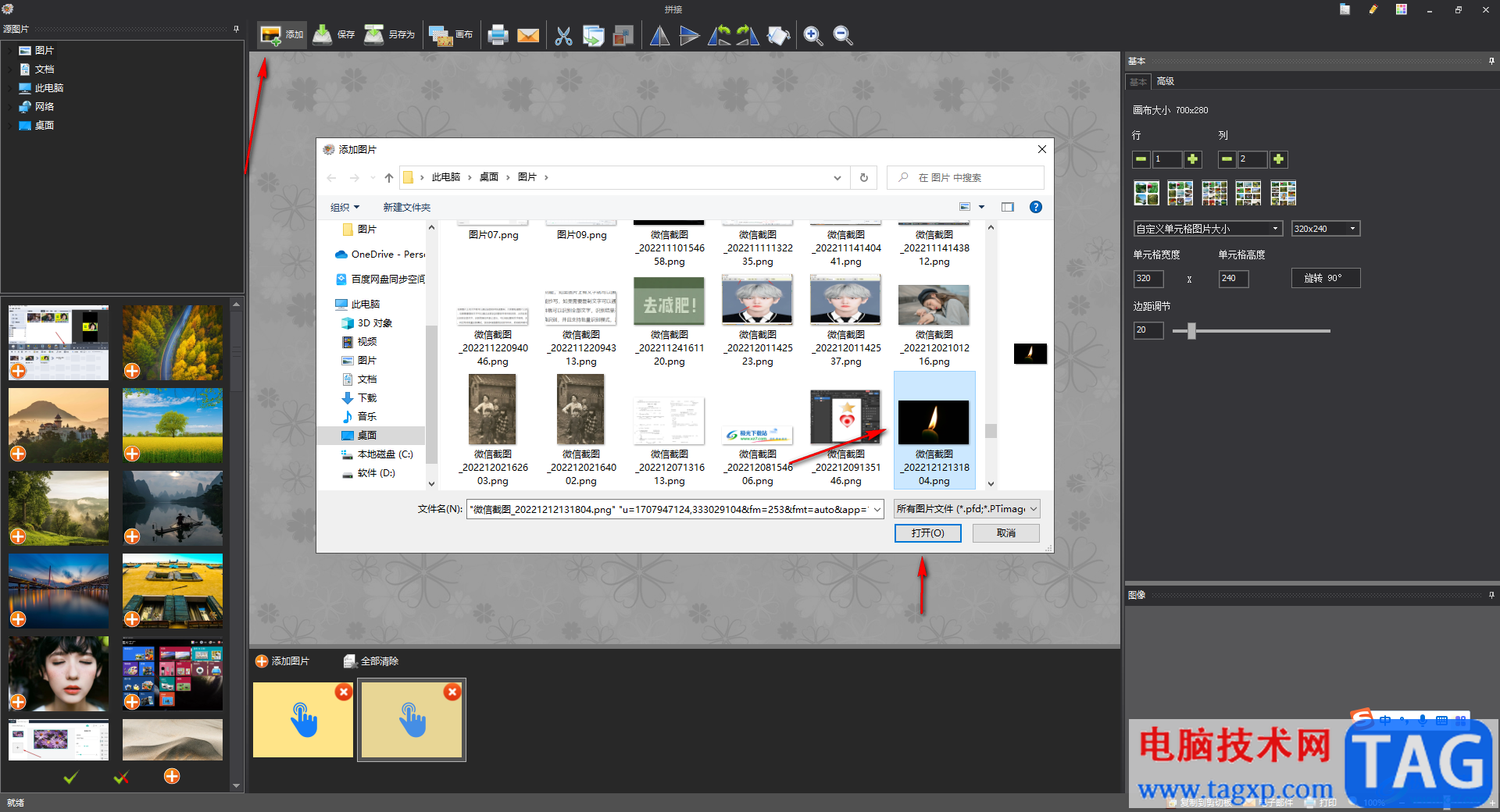
5.这时会弹出一个限制质量大小分辨率的窗口中,你可以在该窗口中用鼠标左键拉动滑动按钮进行分辨率的调整,之后单击确定按钮即可。
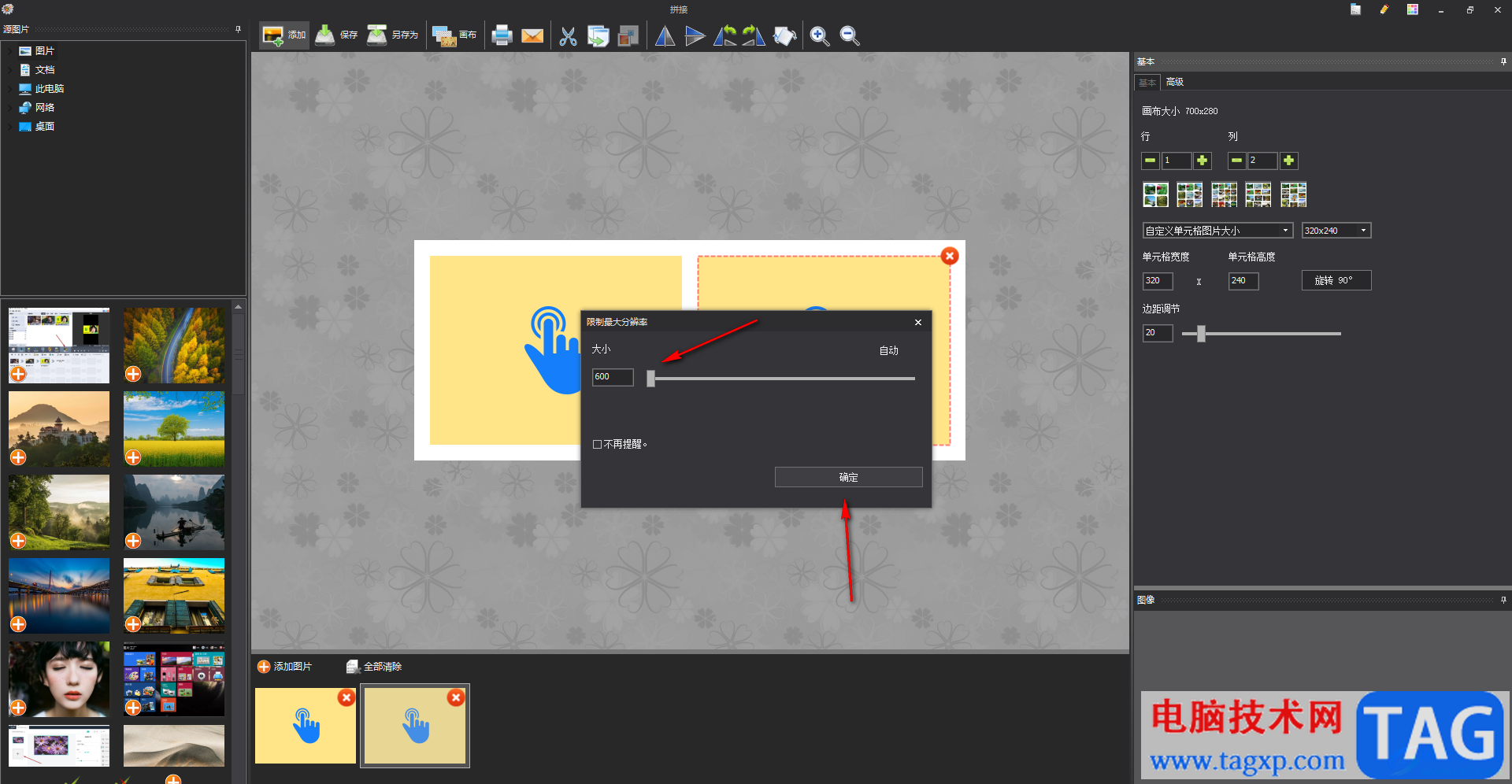
6.导入进来的图片就会显示在页面上,同时你也可以根据自己的喜欢来给合并的图片设置好看的背景,点击片【画布】选项,在下拉列表中选择【替换背景】,然后就会打开本地文件夹,你可以在文件夹中选择自己觉得好看的图片作为合并后的图片的背景,如图所示。
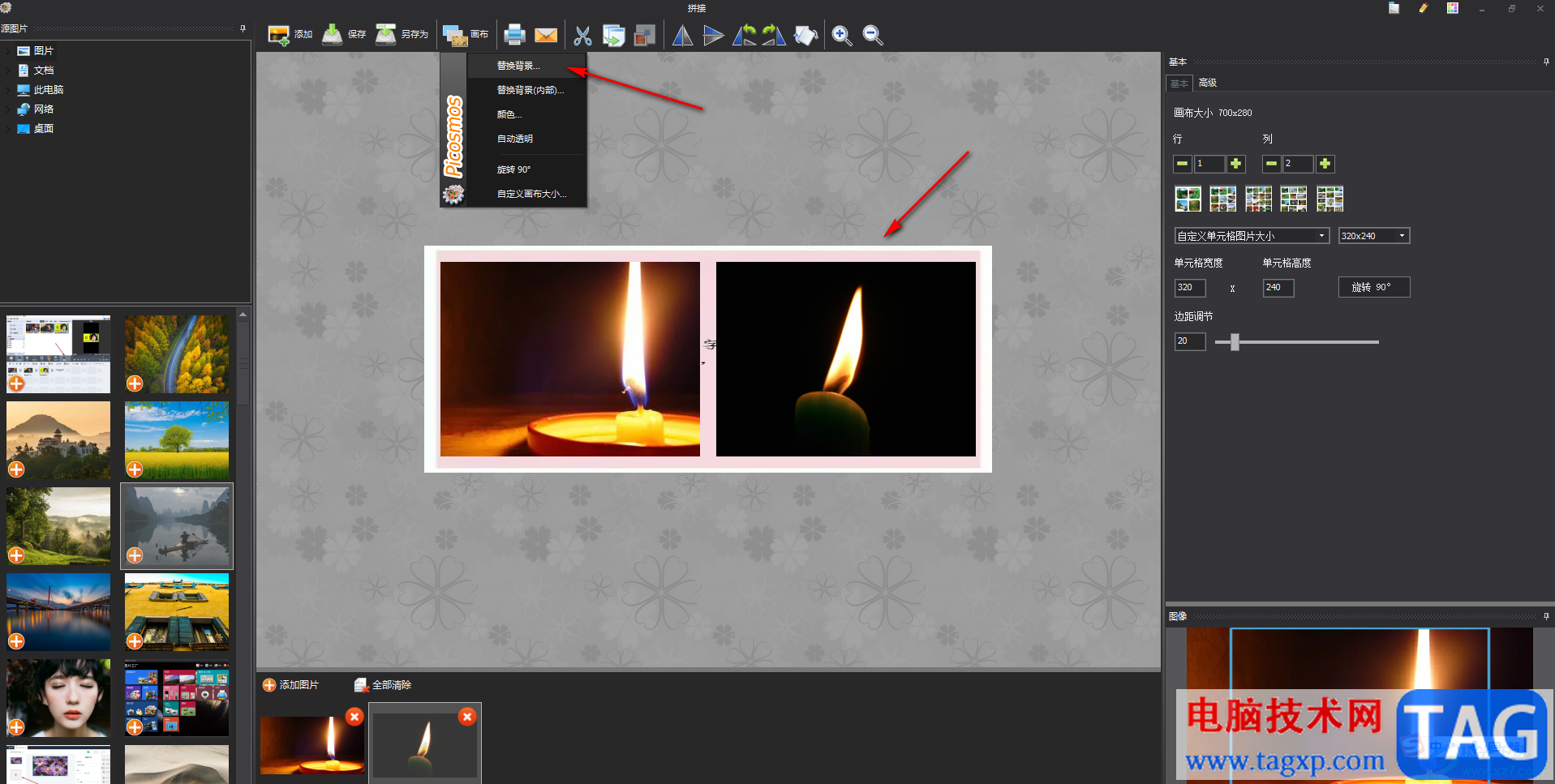
7.当你设置好之后,点击上方工具栏中红的【另存为】按钮,打开本地保存文件的页面,在该页面中选择一个保存图片的路径,并且设置一下文件名,之后点击保存按钮就好了。
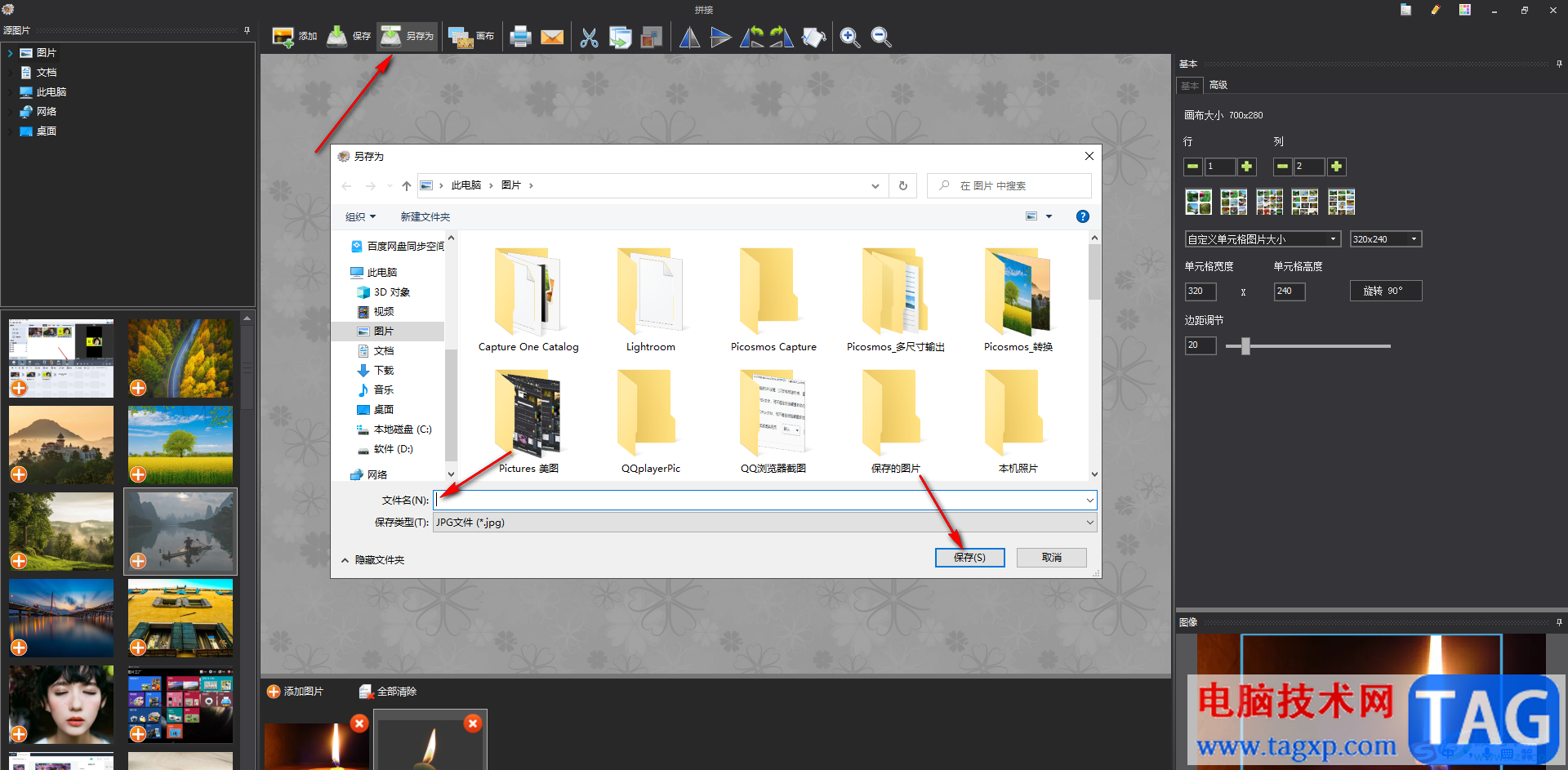
以上就是关于如何使用图片工厂将两张图片合在一起的具体操作方法,这款软件提供非常多实用的功能,我们可以通拼接功能进行图片的合并,你可以根据自己的喜欢将两张图片进行合并,也可以将图片拼接成九宫格的样式,甚至可以拼接更多的图片,操作方法十分的简单,如果你感兴趣的话可以操作试试。